Versi baru dari Proyek Tim di Adobe Premiere Pro CC 2018 membawa perbaikan signifikan. Fitur-fitur ini mendukung Anda untuk bekerja secara efektif dalam tim dan memungkinkan pengelolaan proyek dengan efisien. Dalam panduan ini, Anda akan mengenal fitur baru dan cara penggunaannya langkah demi langkah.
Temuan utama
- Akses ke penyimpanan otomatis untuk kontrol proyek yang lebih baik
- Dukungan untuk beberapa Proyek Tim yang terbuka secara bersamaan
- Perbaikan berbasis pengalaman untuk mengoptimalkan kolaborasi
Akses ke penyimpanan otomatis
Untuk memastikan bahwa Anda selalu dapat mengakses versi terbaru proyek Anda, fitur penyimpanan otomatis memberikan dukungan berharga. Anda dapat mengontrol kemajuan Anda dan memulihkan versi yang lebih lama jika diperlukan.
Untuk ini, buka menu "Edit" dan pilih tab "Proyek Tim". Ketika dokumen proyek tim Anda terbuka, opsi untuk penyimpanan otomatis akan muncul. Klik pada "Telusuri penyimpanan otomatis". Anda kemudian akan menerima daftar penyimpanan sebelumnya, dari mana Anda dapat memilih versi yang diinginkan untuk melanjutkan bekerja dengan tim Anda pada titik ini.
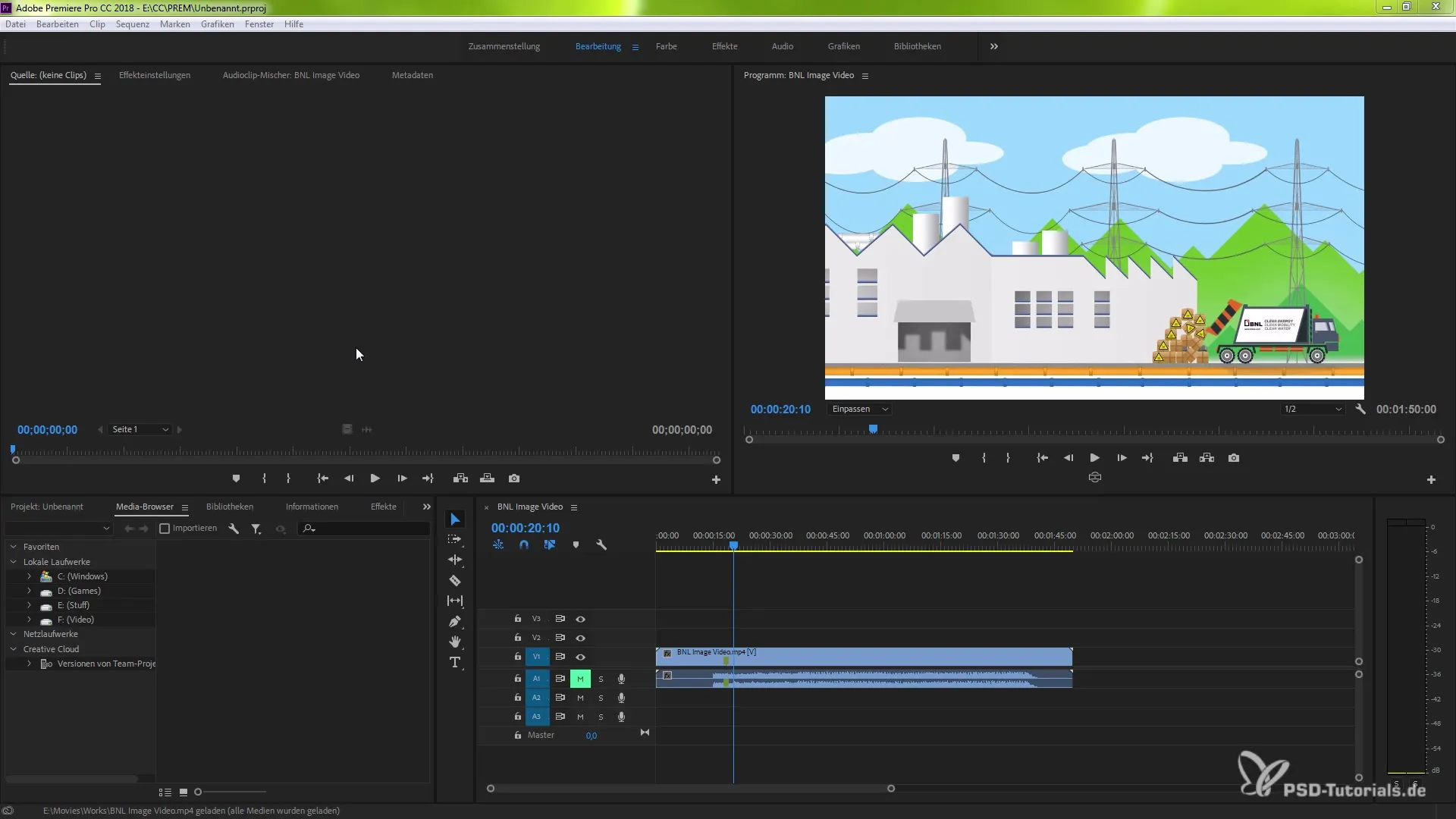
Jika Anda memilih versi yang lebih lama, tim Anda akan direset ke status tersebut, yang berarti Anda dapat melanjutkan bekerja pada versi yang disimpan sebelumnya. Ini sangat berguna jika terjadi masalah yang tidak dapat diselesaikan dengan cepat.
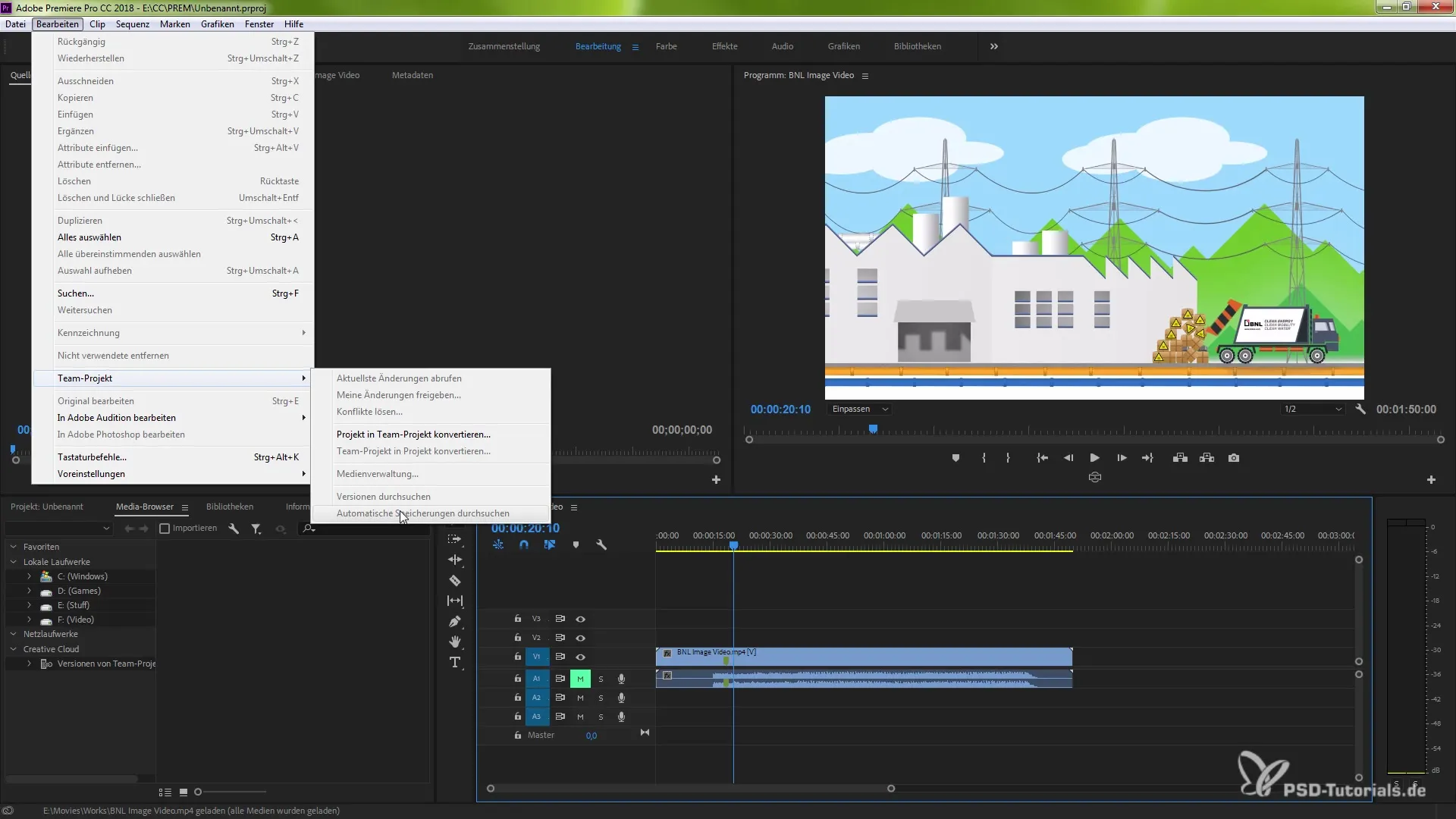
Dukungan untuk beberapa proyek terbuka
Perbaikan signifikan lainnya dari versi 1.0 adalah dukungan untuk beberapa Proyek Tim yang dibuka secara bersamaan. Ini memungkinkan Anda untuk beralih antara berbagai adegan atau proyek yang terorganisir dalam Proyek Tim terpisah.
Untuk beralih antar proyek, Anda dapat mengakses dan mengedit proyek lain kapan saja melalui fungsi tab. Ini memberi Anda fleksibilitas untuk memotong bagian tertentu dari proyek Anda dan mungkin juga membagikannya kepada anggota tim lainnya.
Ini sangat membantu jika Anda bekerja pada berbagai adegan atau jika bagian tertentu dari proyek harus diedit oleh anggota tim lainnya.
Ringkasan yang lebih baik melalui lencana khusus
Ketika Anda bekerja pada Proyek Tim, Premiere Pro sekarang menampilkan lencana khusus. Lencana ini menunjukkan nama proyek Anda, dan ikon pena akan muncul ketika Anda mengakses proyek tersebut. Ini memberi Anda kemampuan untuk melihat siapa yang sedang bekerja pada proyek tersebut dan perubahan apa yang telah dilakukan. Dengan demikian, Anda dapat tetap mengikuti semua informasi penting dan berkomunikasi lebih baik dengan tim Anda.
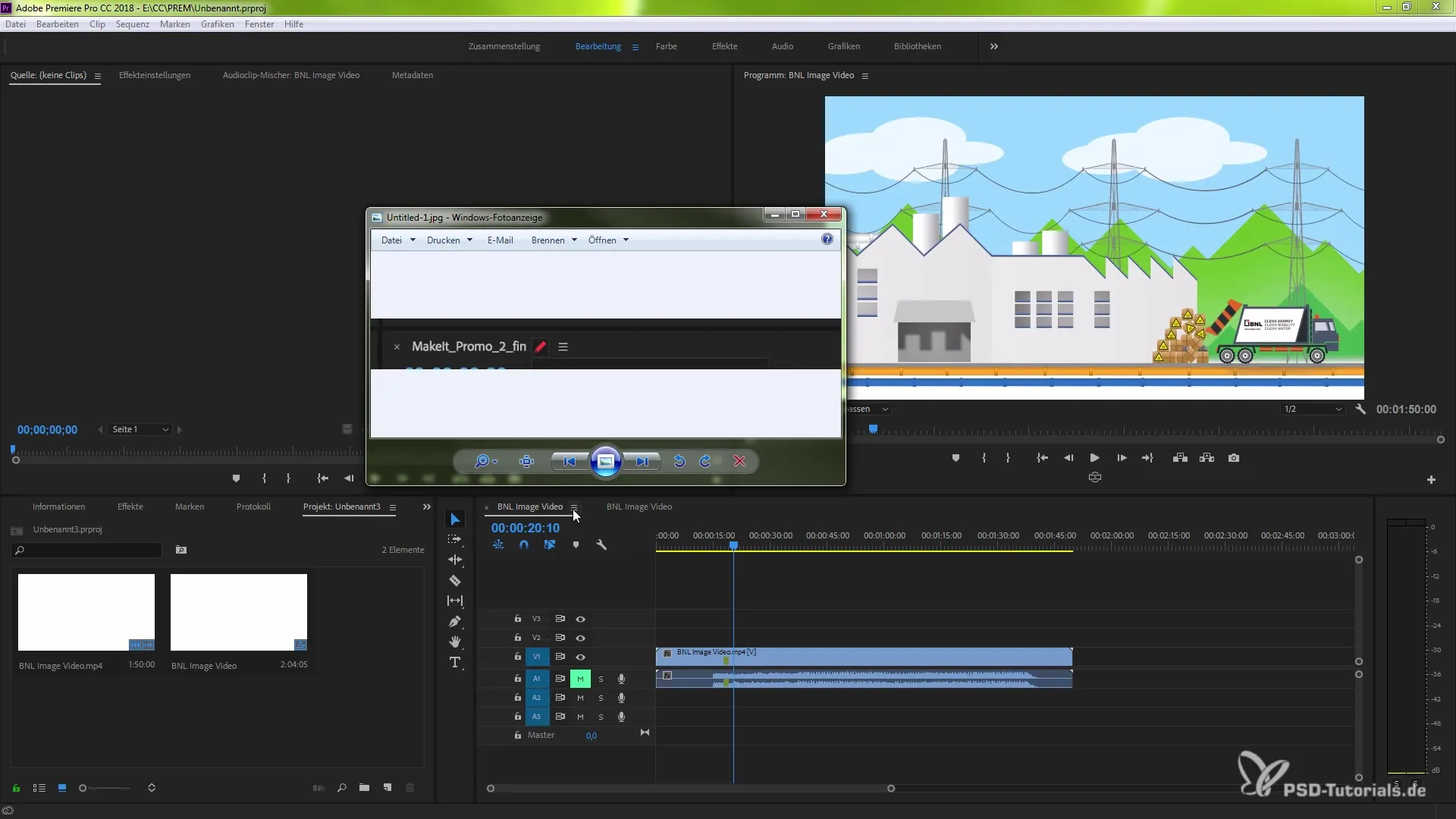
Perbaikan ini menciptakan lebih banyak transparansi dan kolaborasi, karena Anda sekarang dapat melacak aktivitas dan perubahan anggota tim lainnya secara real-time.
Perbaikan berbasis pengalaman
Versi baru Proyek Tim juga menghadirkan beberapa perbaikan berbasis pengalaman yang didasarkan pada umpan balik dari komunitas. Salah satu fitur berguna adalah pemberitahuan. Jika Anda bekerja di sebuah proyek dan tim Anda tidak memiliki plugin atau pengaturan tertentu, Anda akan segera diberi tahu. Ini memungkinkan Anda untuk menangani masalah seperti itu dengan lebih cepat dan menghindari keterlambatan.
Selain itu, Anda akan diperingatkan jika Anda mencoba menutup Proyek Tim saat perubahan untuk anggota tim lainnya aktif. Tindakan keamanan ini memastikan tidak ada kehilangan pekerjaan yang tidak diinginkan.
Riwayat versi yang lebih baik
Akses yang ditingkatkan ke riwayat versi memungkinkan Anda untuk mengelola proyek Anda dengan lebih mudah. Anda sekarang memiliki tampilan yang jelas dari versi sebelumnya dan dapat lebih cepat menemukan perubahan apa yang telah dilakukan sejak penyimpanan terakhir. Ini membuat pengelolaan proyek secara keseluruhan menjadi lebih efisien dan ramah pengguna.
Fungsionalitas dalam Proyek Tim 1.0 bersama-sama mendukung kolaborasi yang lebih lancar dalam tim Anda. Lonjakan versi ini memungkinkan proses kreatif untuk dioptimalkan dan digabungkan, sehingga Anda dapat tetap produktif bahkan dalam lingkungan kerja yang dinamis.
Ringkasan – Proyek Tim di Premiere Pro CC 2018: Panduan lengkap untuk versi 1.0
Versi baru Proyek Tim 1.0 di Adobe Premiere Pro CC 2018 menyederhanakan kerja sama dan beralih dengan mudah antara berbagai proyek. Dengan fitur penyimpanan otomatis, dukungan untuk beberapa proyek, dan fungsi pemberitahuan baru, efektivitas kolaborasi meningkat secara signifikan.
Pertanyaan yang sering diajukan
Bagaimana cara mengaktifkan fungsi penyimpanan otomatis?Untuk mengaktifkan penyimpanan otomatis, buka "Edit", pilih "Proyek Tim" dan klik "Telusuri penyimpanan otomatis".
Bisakah saya membuka beberapa Proyek Tim sekaligus?Ya, Anda dapat membuka beberapa Proyek Tim secara bersamaan di Premiere Pro dan beralih di antara mereka.
Apa yang terjadi jika saya tidak sengaja mencoba menutup Proyek Tim?Jika Anda mencoba menutup Proyek Tim saat perubahan untuk kontributor lain aktif, Anda akan menerima peringatan untuk menghindari kehilangan pekerjaan.
Bagaimana cara meningkatkan komunikasi di dalam tim saya?Gunakan lencana untuk melihat siapa yang sedang bekerja pada proyek dan perubahan apa yang telah dilakukan.
Bagaimana cara kerja riwayat versi di Proyek Tim 1.0?Riwayat versi memungkinkan Anda untuk dengan cepat mengidentifikasi versi proyek sebelumnya dan mengaksesnya jika perlu.


